
Создание нового проекта трейлера в iMovie на Mac
В iMovie есть шаблоны, которые помогут создать профессиональные трейлеры для фильмов. Каждый шаблон предоставляет возможность пользовательской настройки названия фильма и списка участников съемочной группы, а также добавления пользовательских видеоклипов и фотографий для создания зрелищной постановки. Кроме того, каждый шаблон имеет уникальное музыкальное оформление, соответствующее стилю трейлера.
В приложении iMovie
 на Mac откройте панель проектов.
на Mac откройте панель проектов.Нажмите «Создать новый», затем нажмите «Трейлер».
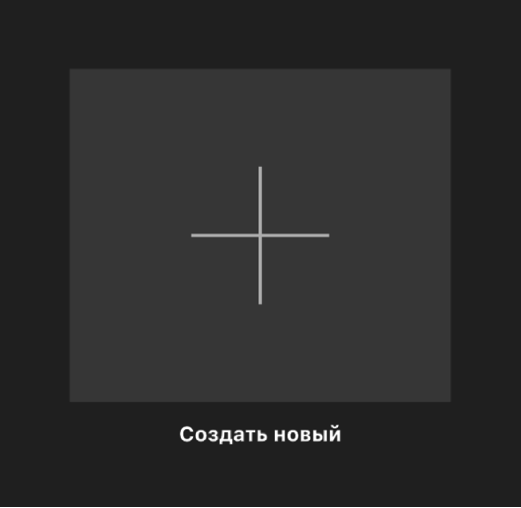
Если Вы в данный момент редактируете проект, нажмите кнопку возврата к проектам в левой части панели инструментов (показана ниже), затем нажмите «Создать новый».
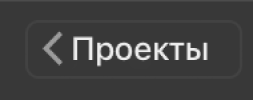
Если открыто несколько медиатек iMovie, нажмите всплывающее меню «Медиатека» и выберите медиатеку, в которой должен быть сохранен трейлер.
Открывается окно «Создать».
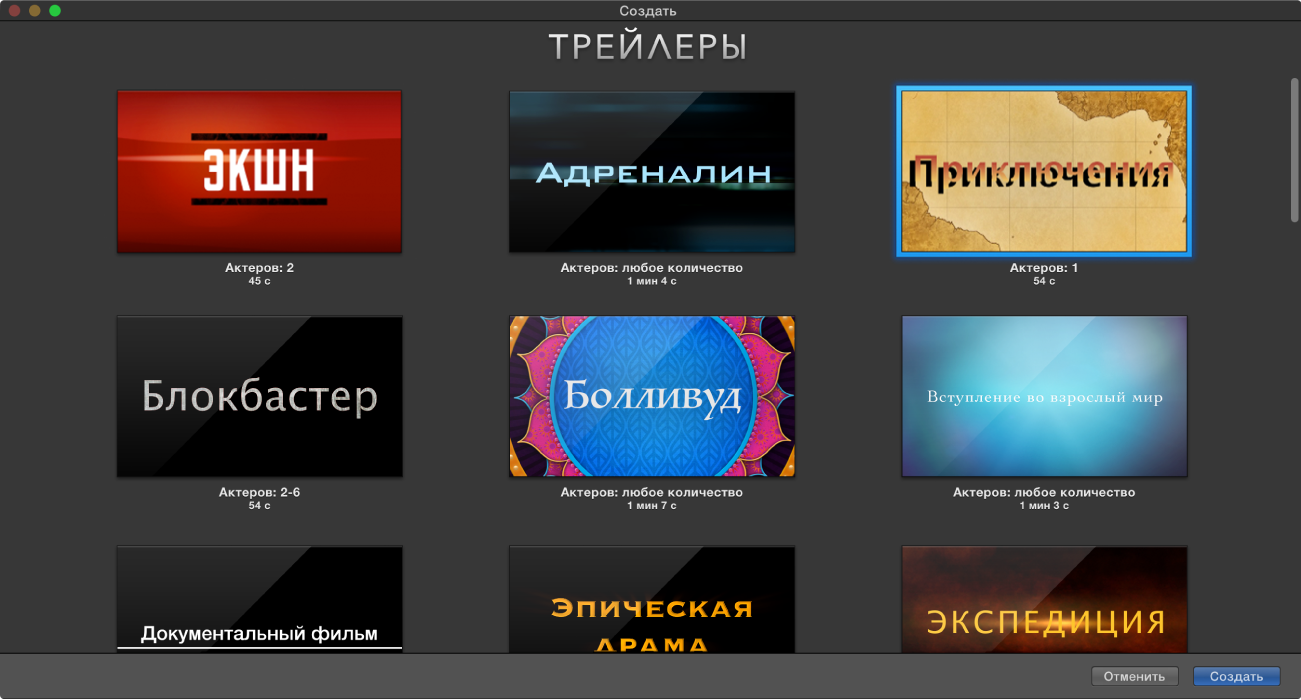
Для предварительного просмотра шаблона трейлера наведите указатель на шаблон и нажмите появившуюся кнопку воспроизведения
 .
.Продолжительность трейлера и число действующих лиц показаны под шаблоном. Найдите шаблон, отвечающий количеству людей в Вашем видеоматериале.
Примечание. После начала работы над трейлером сменить шаблон будет невозможно. Если Вы решите выбрать другой шаблон, Вам придется начать сначала и создать новый трейлер.
Нажмите шаблон, который Вы хотите использовать для своего трейлера.
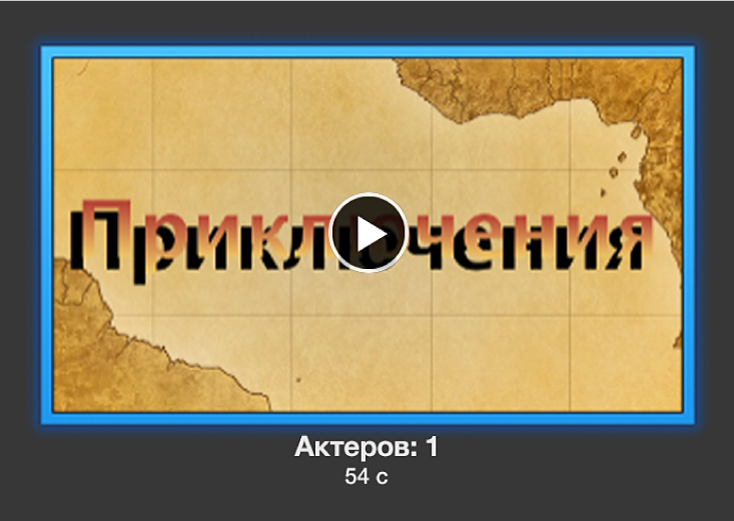
Нажмите «Создать», затем нажмите «ОК».
Появится интерфейс с вкладками. В панели «Описание» добавьте титры и действующих лиц к трейлеру. В панелях «Раскадровка» и «Список кадров» добавьте видео к трейлеру.

Когда Вы вернетесь в режим просмотра проектов, будет показан запрос на ввод имени трейлера. В процессе работы над трейлером Ваши изменения сохраняются автоматически.